HP ProBook Laptop User Guide - Windows XP
Table Of Contents
- Funktioner
- Trådløse enheder, modem og lokalt netværk
- Brug af trådløse enheder (kun udvalgte modeller)
- Brug af et WLAN
- Brug af HP Mobile Broadband (kun udvalgte modeller)
- Brug af trådløse Bluetooth-enheder (kun udvalgte modeller)
- Fejlfinding af problemer med den trådløse forbindelse
- Brug af modem (kun udvalgte modeller)
- Tilslutning til et lokalt netværk (LAN)
- Pegeredskaber og tastatur
- Brug af pegeredskaber
- Brug af tastaturet
- Brug af hotkeys
- Visning af systemoplysninger
- Start af slumretilstand
- Reducering af skærmens lysstyrke
- Forøgelse af skærmens lysstyrke
- Skift af skærmbillede
- Åbn dit standard e-mail-program
- Åbn din standard webbrowser
- Slå højtalerlyden fra
- Reducering af højtalerlyden
- Skru op for højtalerlyden
- Afspil det forrige nummer eller afsnit af en lyd-cd eller dvd
- Afspil, afbryd midlertidigt eller genoptag en lyd-cd eller en dvd
- Afspil det næste nummer eller afsnit af en lyd-cd eller dvd
- Brug af hotkeys
- Brug af QuickLook
- Brug af QuickWeb
- Brug af det integrerede numeriske tastatur
- Brug af et valgfrit, eksternt numerisk tastatur
- Rengøring af TouchPad og tastatur
- Multimedier
- Multimediefunktioner
- Multimediesoftware
- Lyd
- Video
- Optisk drev (kun udvalgte modeller)
- Identificering af det installerede optiske drev
- Brug af optiske diske (cd'er, dvd'er og bd'er)
- Valg af de rette diske (cd'er, dvd'er og bd'er)
- Afspilning af en cd, dvd eller bd
- Konfiguration af AutoPlay
- Ændring af områdespecifikke indstillinger for dvd
- Tag copyright-advarslen alvorligt
- Kopiering af en cd eller dvd
- Oprettelse (brænding) af en cd, dvd eller bd
- Fjernelse af en optisk disk (cd, dvd eller bd)
- Fejlfinding
- Den optiske diskbakke åbner ikke, så en cd, dvd eller bd kan fjernes
- Computeren registrerer ikke det optiske drev
- Forebyggelse af forstyrrelser i afspilningen
- En disk afspiller ikke
- En disk afspiller ikke automatisk
- En film stopper, springer over passager eller afspilles tilfældigt
- En film kan ikke vises på en ekstern skærm
- Processen med at brænde en disk starter ikke, eller den stopper før færdiggørelsen
- En enhedsdriver skal geninstalleres
- Webcam
- Strømstyring
- Indstilling af strømstyring
- Tilslutning af ekstern vekselstrøm
- Sådan bruger du batteristrøm
- Sådan findes oplysninger om batteri i Hjælp og Support.
- Brug af batterikontrol
- Visning af resterende batterispænding
- Sådan isætter og fjerner du et batteri
- Opladning af et batteri
- Maksimering af batteriafladningstid
- Håndtering af lav batterispænding
- Identificering af lav batterispænding
- Afhjælpning af lav batterispænding
- Sådan afhjælpes en lav batterispænding, hvor der ikke er en ekstern strømkilde til rådighed
- Sådan afhjælpes en lav batterispænding, hvor der ikke er et opladet batteri til rådighed
- Sådan afhjælpes en lav batterispænding, hvor ingen strømkilde er til rådighed
- Sådan afhjælpes en lav batterispænding, når computeren ikke kan afslutte Dvaletilstand
- Kalibrering af et batteri
- Batteribesparelse
- Opbevaring af et batteri
- Bortskaffelse af brugte batterier
- Udskiftning af batteriet
- Test af en vekselstrømsadapter
- Nedlukning af computeren
- Drev
- Eksterne enheder
- Eksterne mediekort
- Hukommelsesmoduler
- Sikkerhed
- Beskyttelse af computeren
- Brug af adgangskoder
- Brug af sikkerhedsfunktioner i Computer Setup (Computeropsætning)
- Brug af antivirussoftware
- Brug af firewallsoftware
- Installation af kritiske opdateringer
- Brug af HP ProtectTools Security Manager (kun udvalgte modeller)
- Installation af et sikkerhedskabel
- Softwareopdateringer
- Sikkerhedskopiering og gendannelse
- Computer Setup (Computeropsætning)
- MultiBoot
- Håndtering og udskrivning
- Indeks
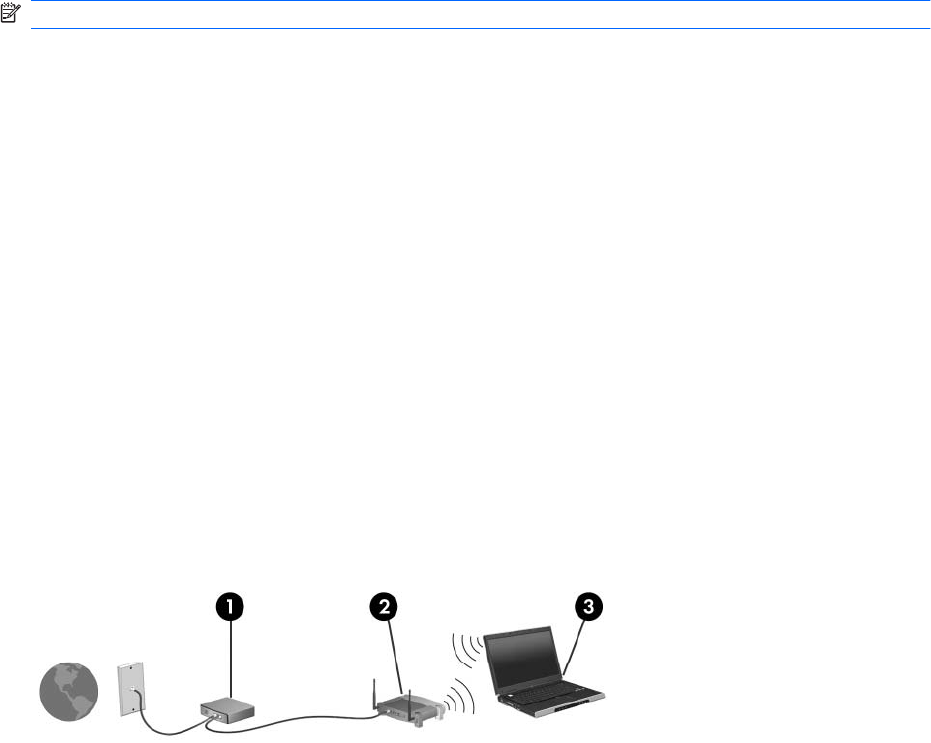
Brug af et WLAN
Med en WLAN-enhed kan du få adgang til et WLAN, som består af andre computere og tilbehør, der er
sammenkædet med en trådløs router eller et trådløst adgangspunkt.
BEMÆRK: Udtrykkene trådløs router og trådløst adgangspunkt anvendes ofte som synonymer.
●
Et stort WLAN, f.eks. et virksomheds-WLAN eller et offentligt WLAN, anvender normalt trådløse
adgangspunkter, der kan håndtere et stort antal computere og tilbehør, og som kan adskille kritiske
netværksfunktioner.
●
Et WLAN på et hjemmekontor eller i en mindre virksomhed anvender normalt en trådløs router,
som gør det muligt for flere trådløse kabelforbundne computere at dele en internetforbindelse, en
printer og filer uden yderligere hardware eller software.
Hvis du vil bruge WLAN-enheden i din computer, skal du oprette forbindelse til en WLAN-infrastruktur
(opnås via en serviceudbyder eller et offentligt netværk eller virksomhedsnetværk).
Opsætning af et WLAN
Du skal bruge følgende udstyr for at installere et WLAN og oprette forbindelse til internettet:
●
Et bredbåndsmodem (enten DSL eller kabel) (1) og en internettjeneste med høj hastighed købt
hos en internetudbyder
●
En trådløs router (købes separat) (2)
●
Den trådløse computer (3)
I illustrationen herunder vises et eksempel på en trådløs netværksinstallation, der er sluttet til internettet.
Efterhånden som netværket vokser, kan yderligere trådløse og fastkoblede computere sluttes til
netværket for adgang til internettet.
Du kan få oplysninger om opsætning af WLAN'et hos producenten af din router eller hos din
internetudbyder.
Beskyttelse af dit WLAN
Fordi WLAN-standarden kun blev udviklet med begrænsede sikkerhedsegenskaber - dybest set for at
forhindre tilfældig aflytning snarere end alvorligere former for angreb - er det vigtigt at forstå, at WLAN'er
er sårbare over for velkendte og veldokumenterede sikkerhedssvagheder.
WLAN'er på offentlige steder, eller "hotspots", som f.eks. i cafeer og lufthavne, yder muligvis ikke nogen
form for sikkerhed. Producenter af trådløse enheder og hotspotudbydere udvikler hele tiden nye
teknologier, der gør det offentlige miljø mere sikkert og mere anonymt. Hvis du er bekymret for din
computers sikkerhed på et "hotspot", bør du begrænse dine netværksaktiviteter til ikke-vigtige e-mails
og almindelig internetsurfing.
Brug af et WLAN 19










